Mac应用程序无法打开或文件损坏的处理方法
大多数用户在安装 Mac 应用时,经常会遇到提示 “ XXX.app 已损坏,打不开。您应该将它移到废纸篓 ” 或 “ 打不开 XXX.app,因为它来自身份不明的开发者 ” ,如下图所示:

常见的几种报错
xxx已损坏,无法打开,你应该将它移到废纸篓解决办法
打不开 xxx,因为它来自身份不明的开发者
打不开xxxx,因为 Apple 无法检查其是否包含恶意软件
在安装的时候提示加载失败!
解决办法
一、安装包内有“已损坏修复”

-
先将软件拖入右侧”Applications“文件夹,完成软件的安装。
-
然后按住键盘上Ctrl键,再用鼠标左键点击“已损坏修复”的图标,在弹出菜单中点击“打开”。
-
在打开的终端界面中,Password这行后,输入开机密码,然后回车。
-
此时输入密码,界面上不会有显示,输入过程是看不见的,输入后回车即可。
-
显示成功后,再次打开软件即可。
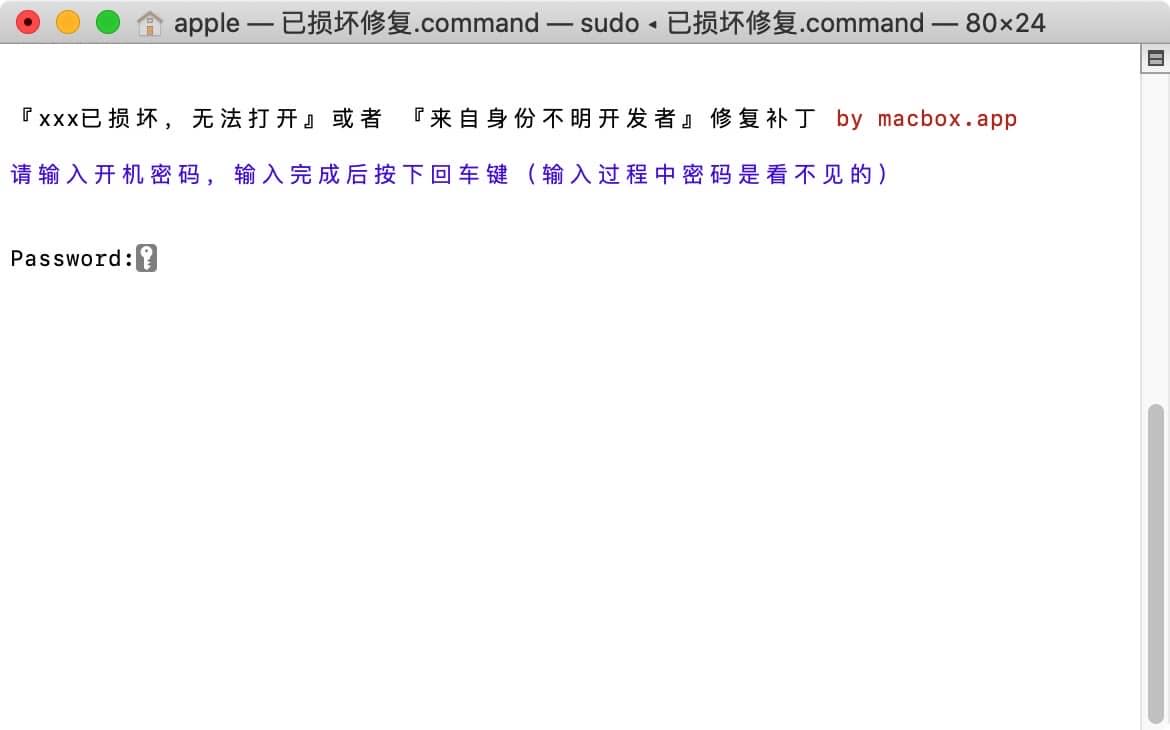
二、手动修复
- 打开终端,如下图找到终端,然后双击打开。
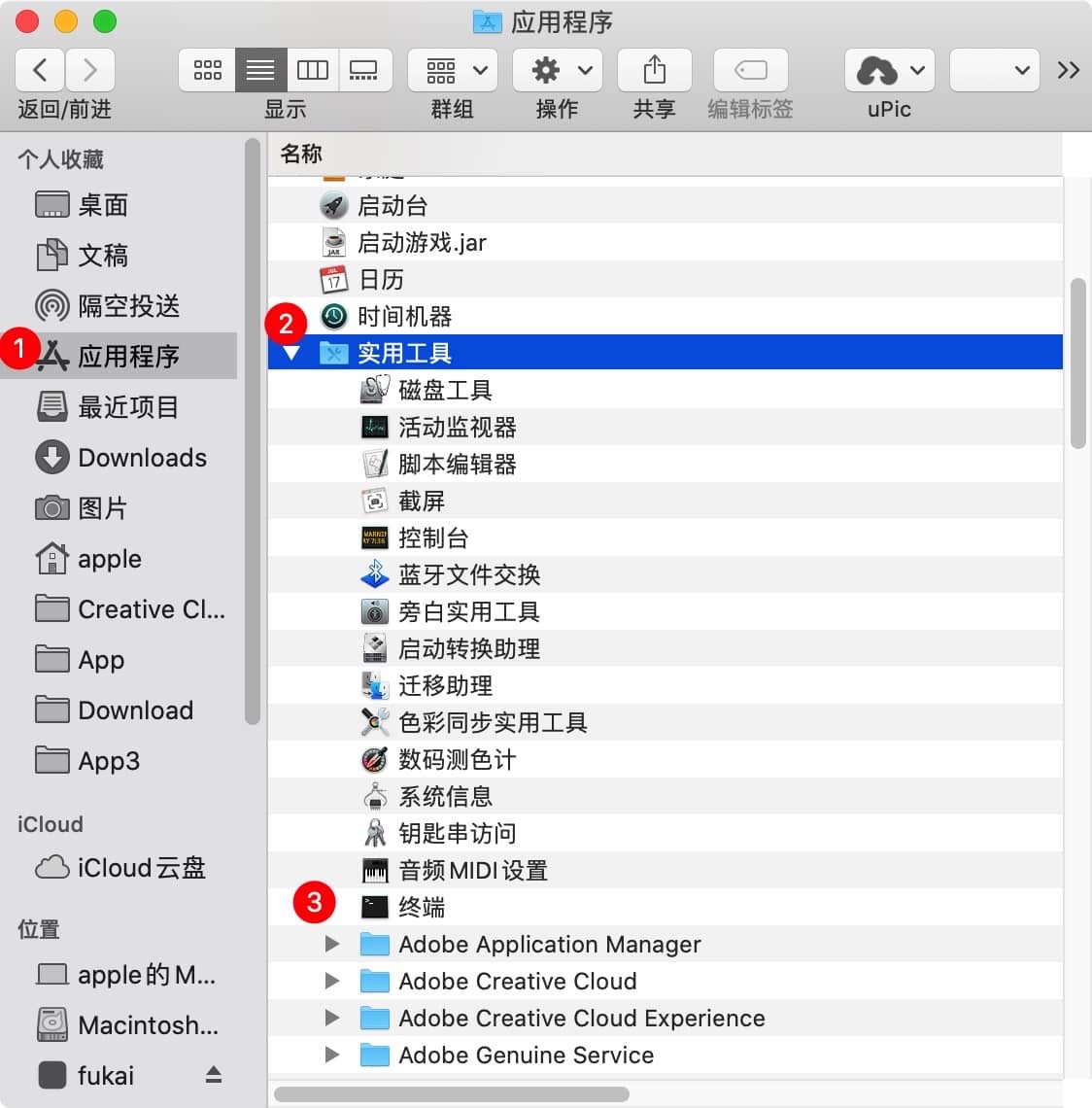
- 在终端入粘贴如下代码
sudo spctl --master-disable
- 输入开机密码,然后回车。此时输入密码,界面上不会有显示,输入过程是看不见的,输入后回车即可。
如果打开软件还是有问题,请进行下一步绕过苹果的公证 Gatekeeper。
在终端中输入以入命令,注意最后有一个空格
sudo xattr -rd com.apple.quarantine
在应用程序中找到不能打开的程序,用鼠标拖到终端上,此时终端上会添加上此应用的路径,完整的代码如下,xxxxxx.app为你的应用文件名称
sudo xattr -rd com.apple.quarantine /Applications/xxxxxx.app
参考链接:https://www.macappbox.com/a/263
此时,按回车后,输入开机密码。再次打开软件,此时90%的情况下都没问题。

如果还不能打开,需要对应用进行本地签名
1、安装xcode
安装xCode,你可以在App Store中下载安装,并且至少运行一次。
2、安装Command Line Tools 工具
打开终端工具输入如下命令:
xcode-select --install
弹出后选择继续安装。
3、签名。在终端中输入如下代码:(注意最后一个 - 与 文件位置 中间有一个 空格)
sudo codesign --force --deep --sign -
在应用程序中找到不能打开的程序,用鼠标拖到终端上,此时终端上会添加上此应用的路径。完整的代码如下:
sudo codesign --force --deep --sign - /Applications/xxxxxx.app
4、按回车后,输入开机密码,然后再回车确认即可。
如提示”replacing existing signature“,即运行成功。
如遇错误,请检查应用程序和开机密码是否正确。
相关软件
最新软件
-

Dynamic Wallpaper
macOS 上的动态壁纸引擎
19.0 M芯片
-

Photoshop 2024
专业图像处理和图片设计
25.9.1 M芯片
-

Maccy
macOS剪贴板增强效率工具
2.0.0.beta.2 M芯片
-

Sketch
轻量易用的矢量设计工具
100.3 M芯片
-

Typora
热门的文档写作软件
1.9.4 M芯片
-

ON1 NoNoise AI 2024
摄影降噪软件
v18.5.1.15726 M芯片
-

ON1 Effects 2024
照片调色软件
18.5.1.15726 M芯片
-

ON1 Photo RAW 2024
摄影调色照片编辑
18.5.1.15726 M芯片
-
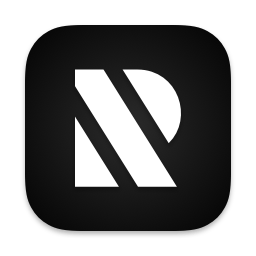
RightFont
字体管理工具
8.8 M芯片
-
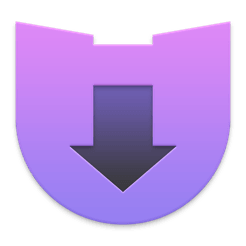
Downie
mac视频下载工具
4.7.23 M芯片
推荐软件
-

Office 2021
最新Office for mac
16.86 M芯片
-

Adobe Illustrator 2024
Adobe 矢量图形设计工具
28.4.1 M芯片
-

Adobe Photoshop 2023
行业最佳图像处理软件
24.4.1 M芯片
-

Pixelmator Pro
mac专业图像编辑
3.6.5 M芯片
-

App Cleaner 8
mac软件卸载软件
8.3.1 M芯片
-

Final Cut Pro
专业视频剪辑软件
10.8.0 M芯片
-

The Unarchiver
免费解压缩工具
4.3.8 M芯片
-

原神
原神 mac版下载
4.8 M芯片
-

DaVinci Resolve Studio 达芬奇
视频调色剪辑
18.6.6 M芯片
-

AutoCAD 2024
经典CAD制图软件
24.3.61.182 M芯片

